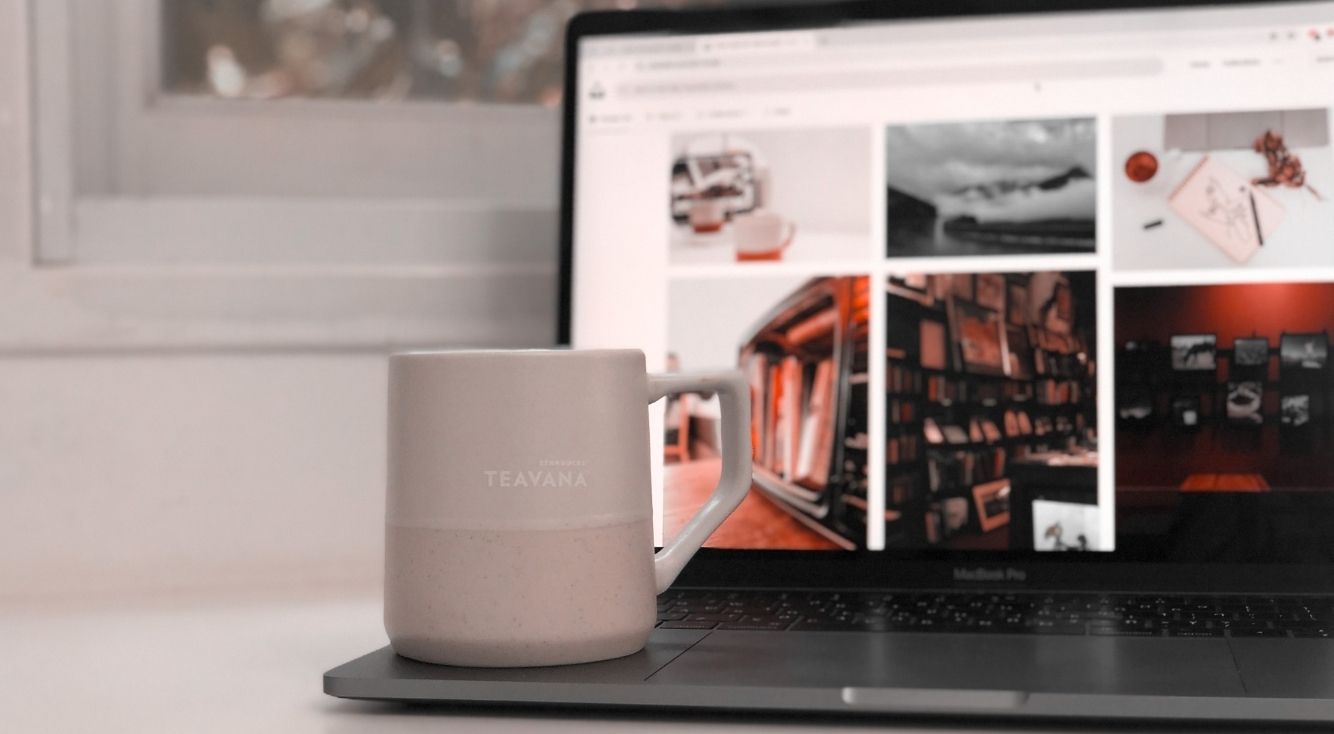
【Googleカレンダー】通知機能の使い方!一括・個別で便利に使おう
Contents[OPEN]
【Google カレンダー】通知設定を変更する方法《PC》
続いて、PCでの通知設定の変更や、通知オフのやり方をご紹介していきます。
スマホアプリ版と基本的な流れは同じですが、画面が異なるため画像を見ながら詳しく説明していきますね。
【基本】通知を変更する方法
PCブラウザ版でカレンダーごとに通知を変更する方法をご紹介します。
基本的にはカレンダーごとに通知を設定する方法と同じ流れとなっています。
まず、Googleカレンダーをブラウザで開き、画面左のカレンダー一覧から通知設定をしたいカレンダーを選択します。プルダウンから「設定と共有」をクリックします。
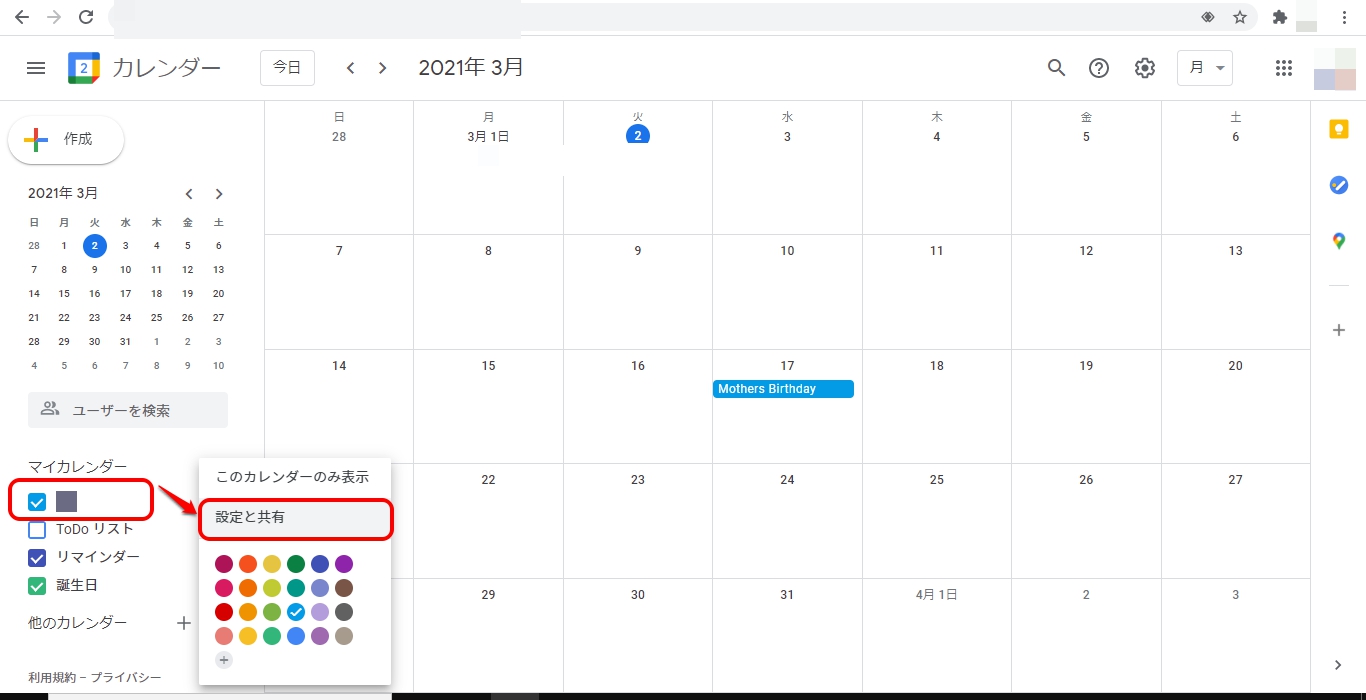
設定画面が開いたら、左側のメニュー内の「予定の通知」をクリックしましょう。
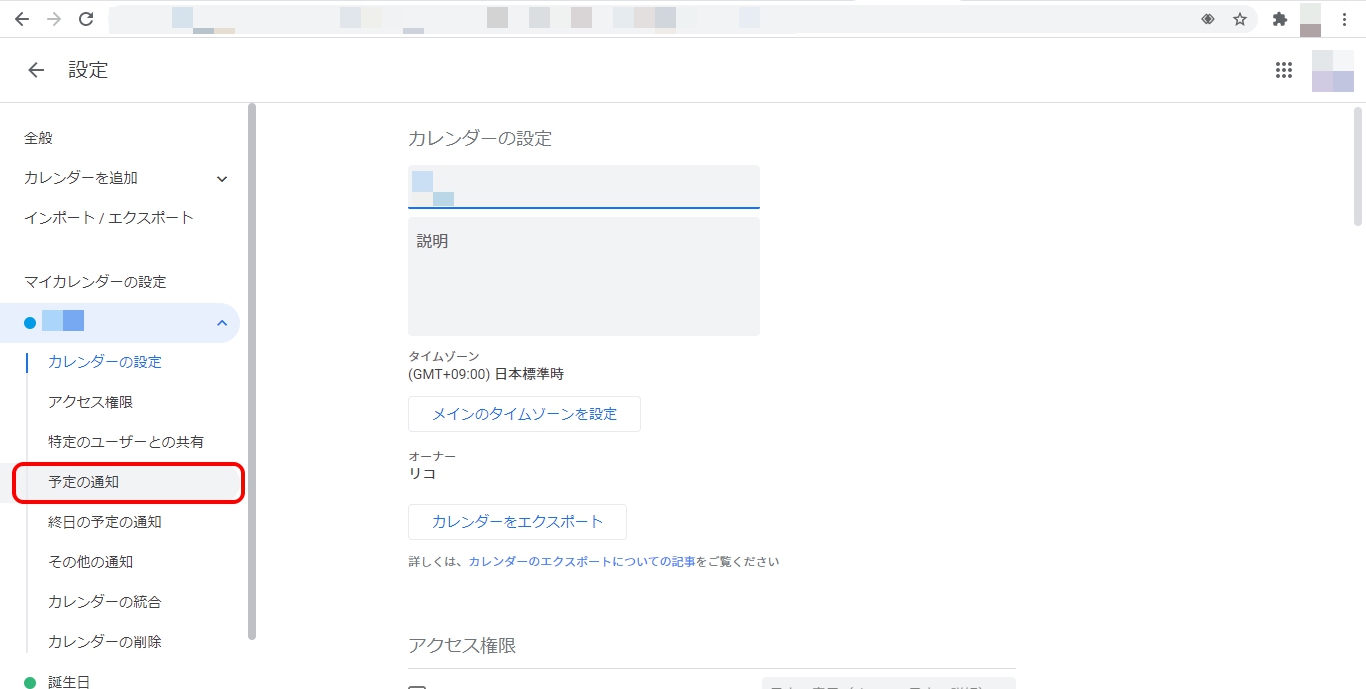
予定の通知の項目で通知方法と時間を変更すれば、通知設定の変更は完了です。
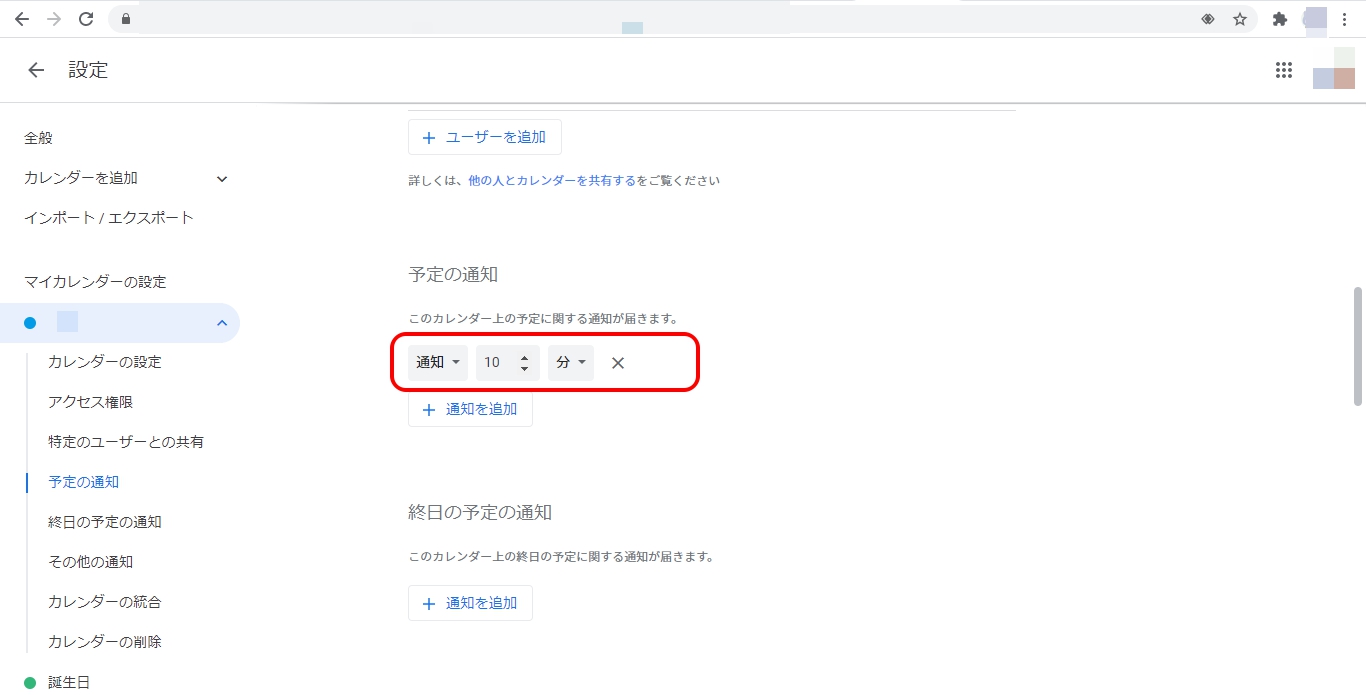
予定に合わせて通知設定を変更する
次に、予定ごとに通知設定を変更する方法を見ていきましょう。
こちらも、予定ごとに通知を設定する方法と流れはほぼ同じです。
まず、Googleカレンダーを開き通知設定を変更したい予定を選びます。

次にペンのマークの編集ボタンを押し、予定の編集画面を開きます。
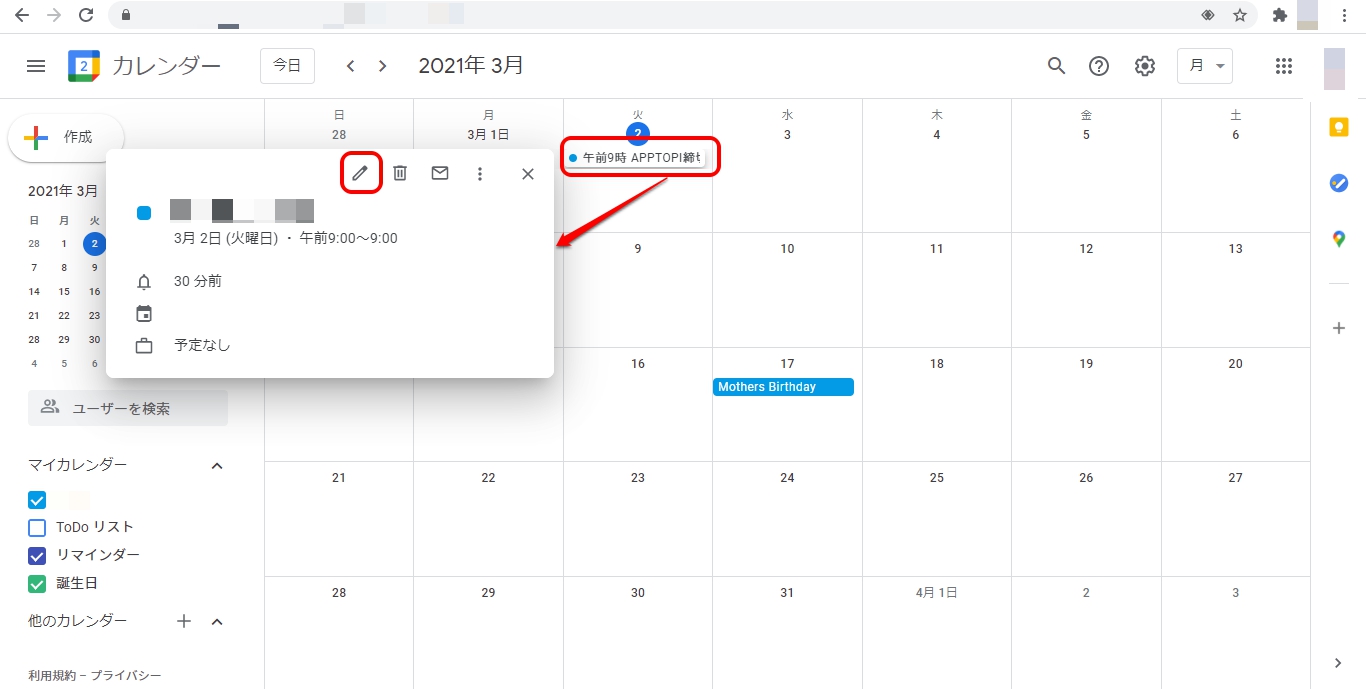
画面中央にある通知の項目を変更し、画面右上の「保存」を押して設定を反映させれば完了です!
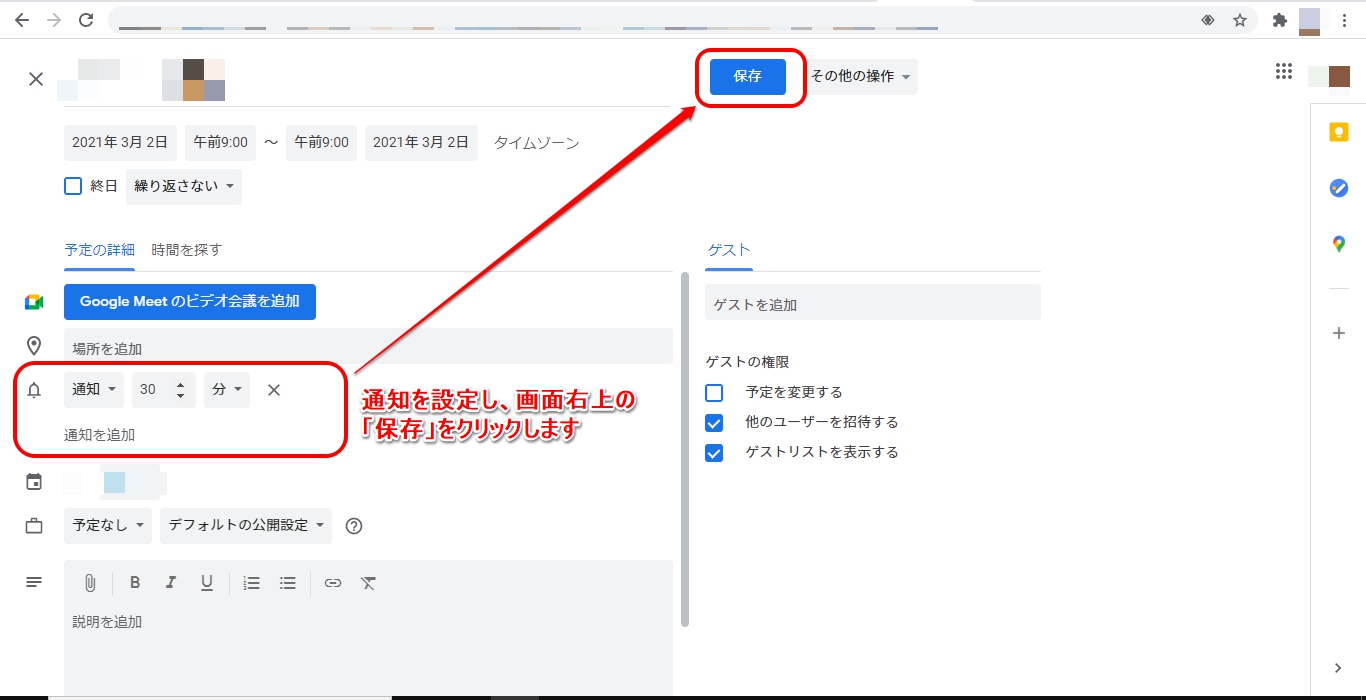
通知のオン・オフをする
ここからは通知のオン・オフについて詳しく解説していきます。
PC版ではスマホ版と異なり、カレンダーごとに通知を切り替えられるだけでなく、自分の入れている全ての予定について通知のオンオフの切り替えられます。
通知を一切受け取りたくない時には便利な機能ですよね。
この後、具体的な方法を「全ての予定の通知のオン・オフを変更する方法」、「カレンダーごとに変更する方法」の順番でご紹介していきます。
全ての予定の通知のオン・オフを変更する
まずGoogleカレンダーをブラウザで開き、右上の歯車マーク>設定を開きます。
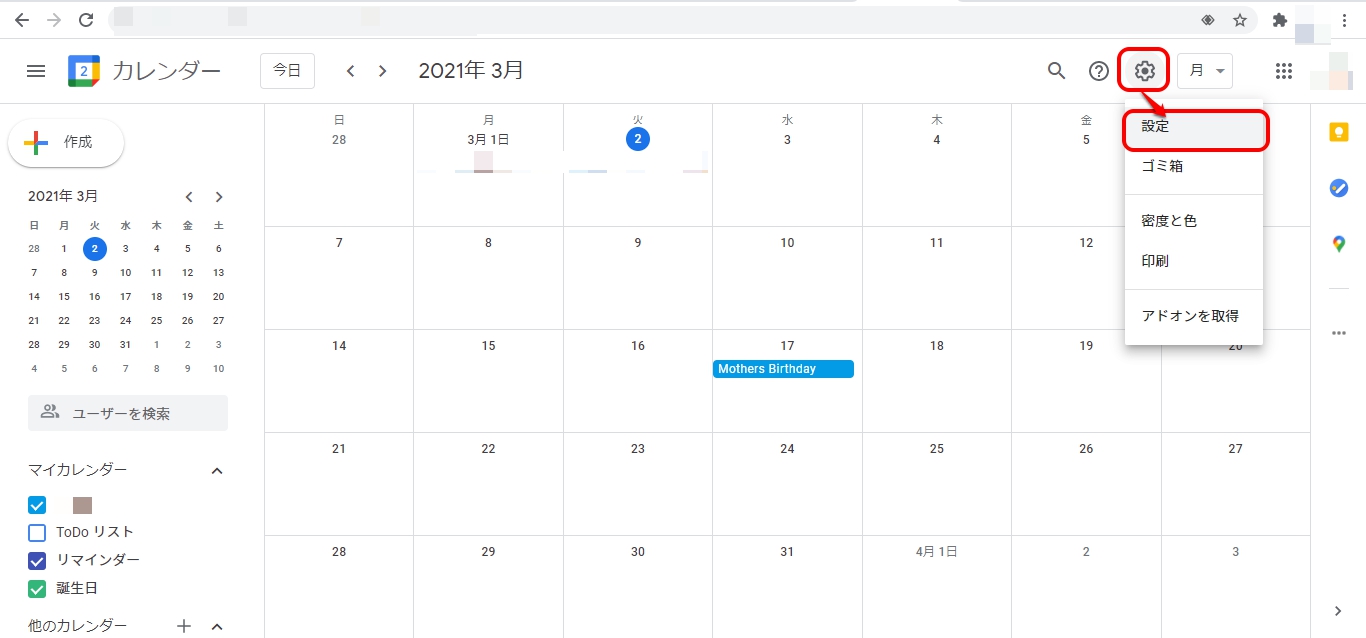
次に、左側のメニュー「全般」内にある「予定の設定」を選択します。予定の設定画面の「通知」欄をクリックします。
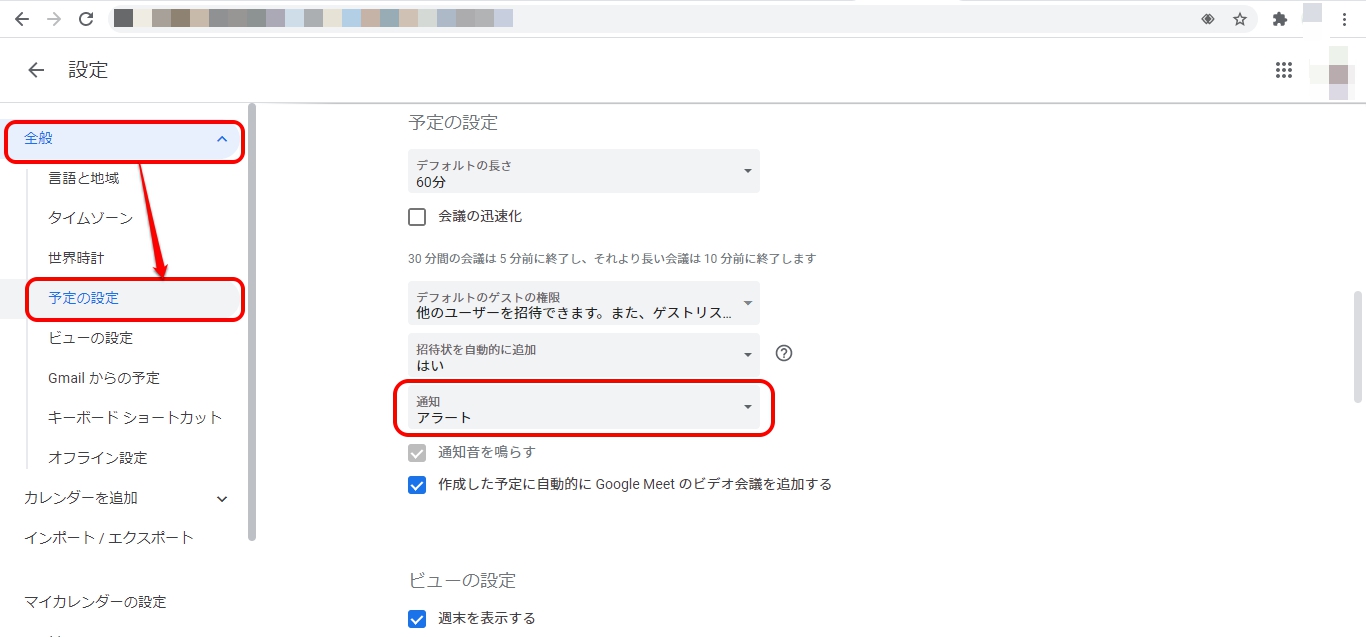
プルダウンが開いたら、メニューから「OFF」または「通知方法」を選択します。通知方法(デスクトップ通知・アラート)を選ぶと通知がオンになり、OFFを選ぶと通知を削除できます。
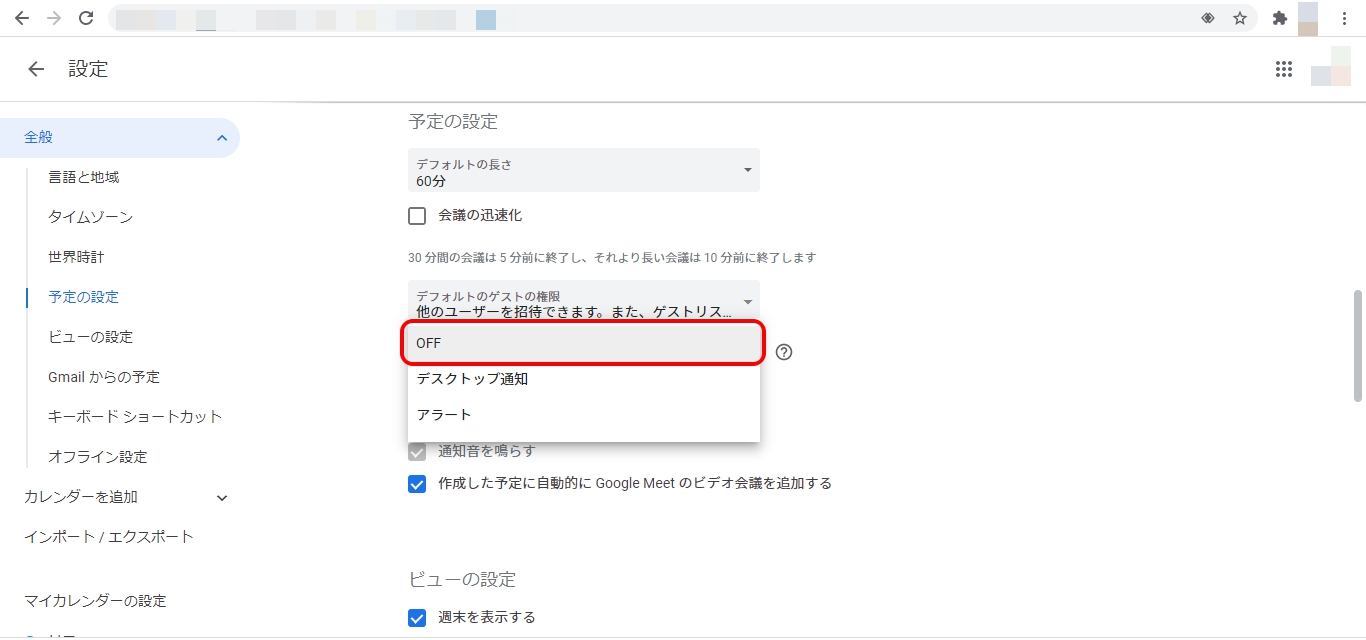
カレンダーごとに通知のオン・オフを変更する
次にカレンダーごとに通知のオン・オフを切り替える方法をご紹介していきます。
まず、Googleカレンダーを開き、画面左のカレンダー一覧から通知を切り替えたいカレンダーを選択します。プルダウンから「設定と共有」をクリックします。
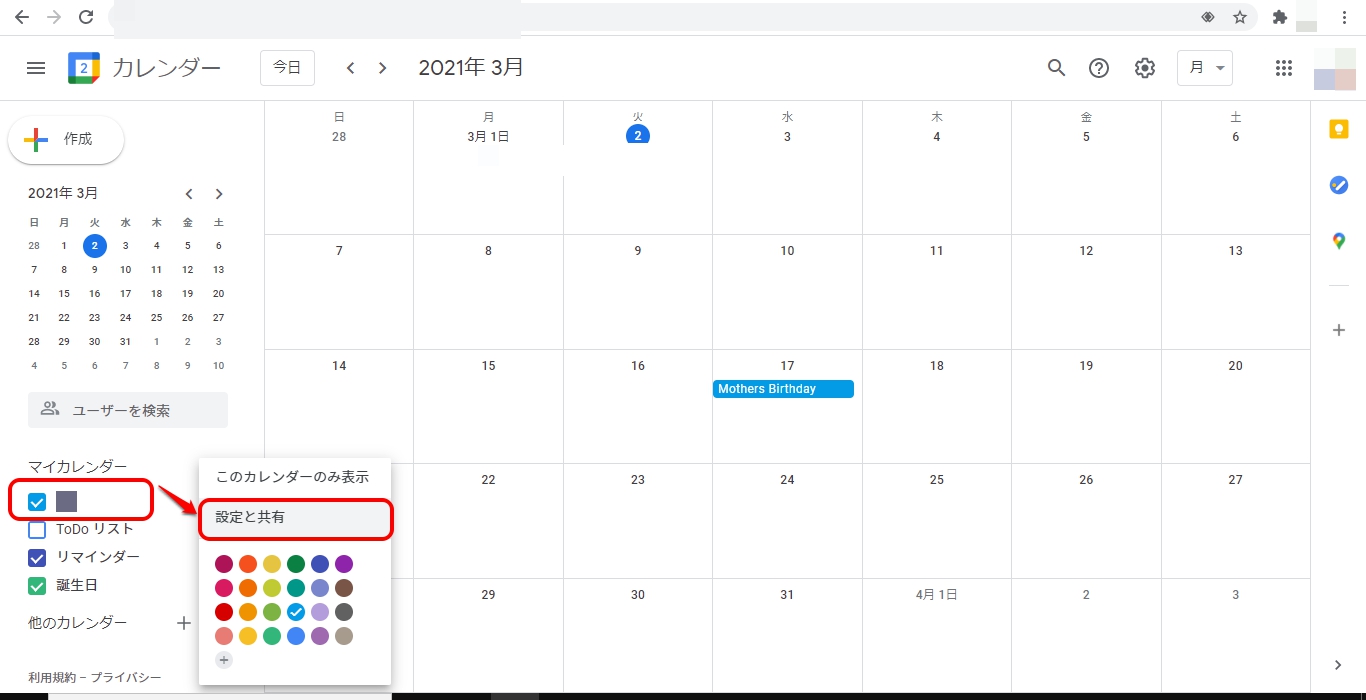
設定画面が開いたら、左側のメニュー内の「予定の通知」をクリックします。
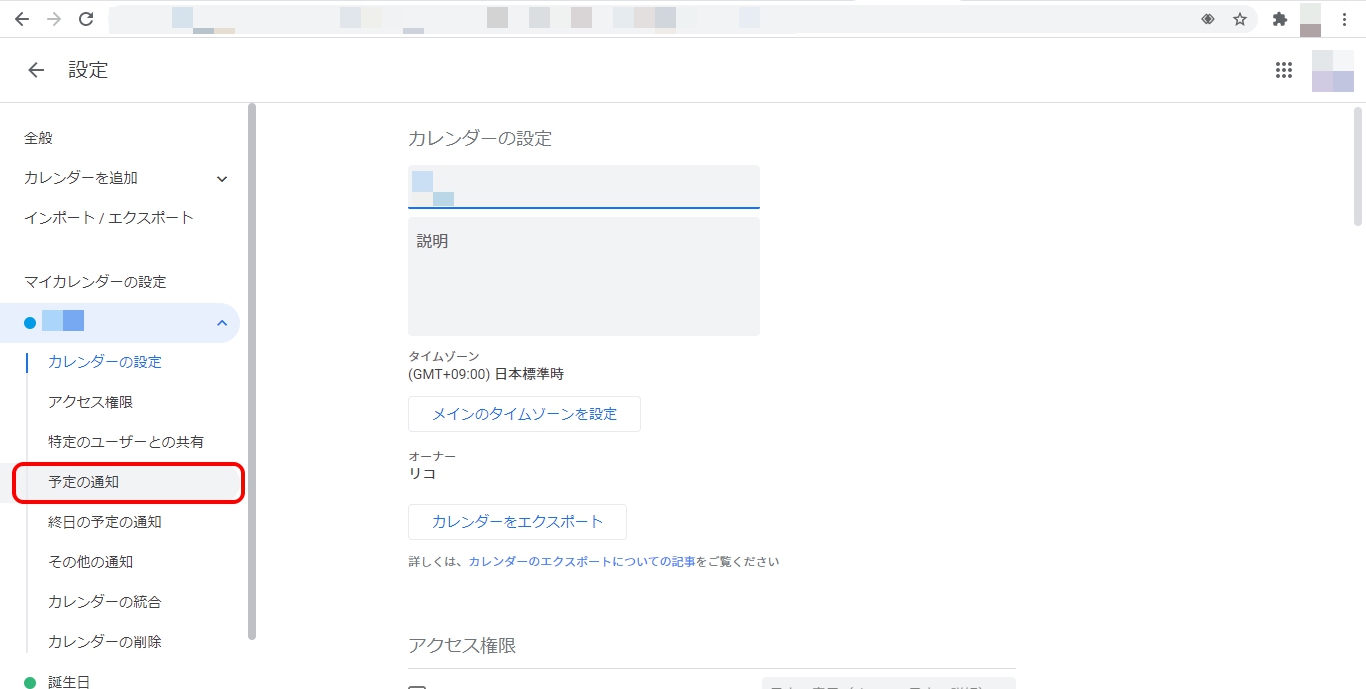
「予定の通知」画面で、通知を切りたい場合はすべての通知の横にある✕印をクリックします。通知をオンにしたい場合は、通知の追加から通知設定を追加します。
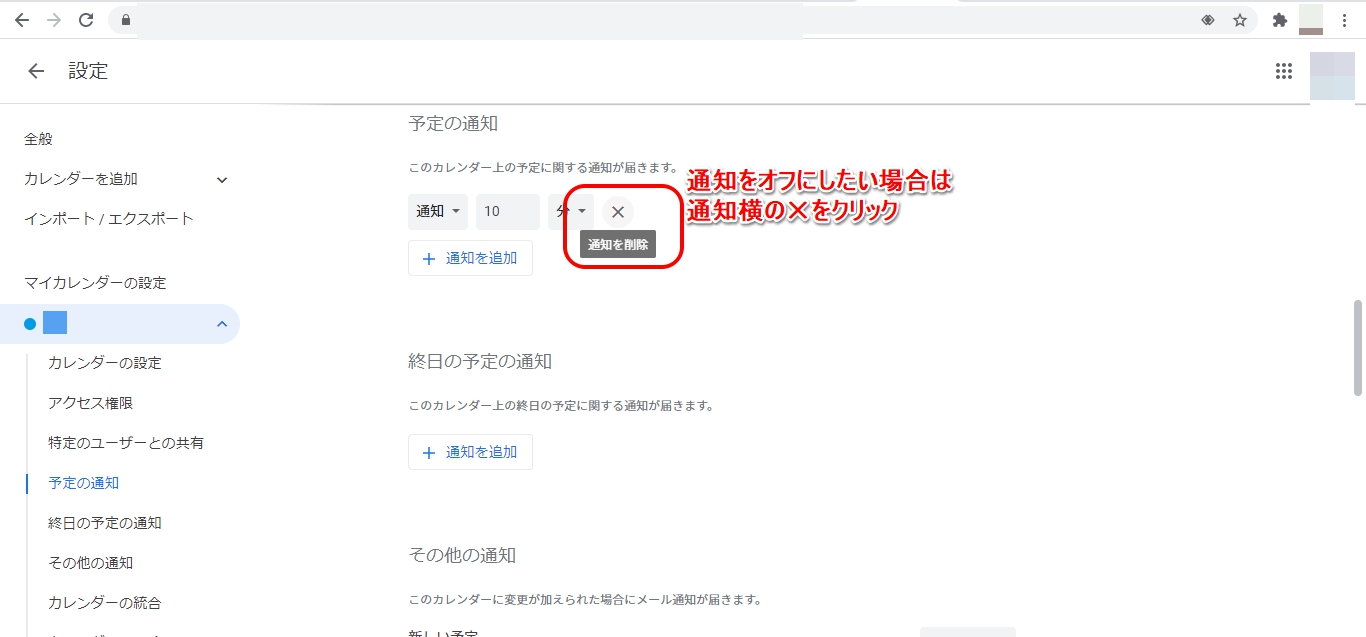
通知オフの場合は、下のような画面になれば設定完了です。
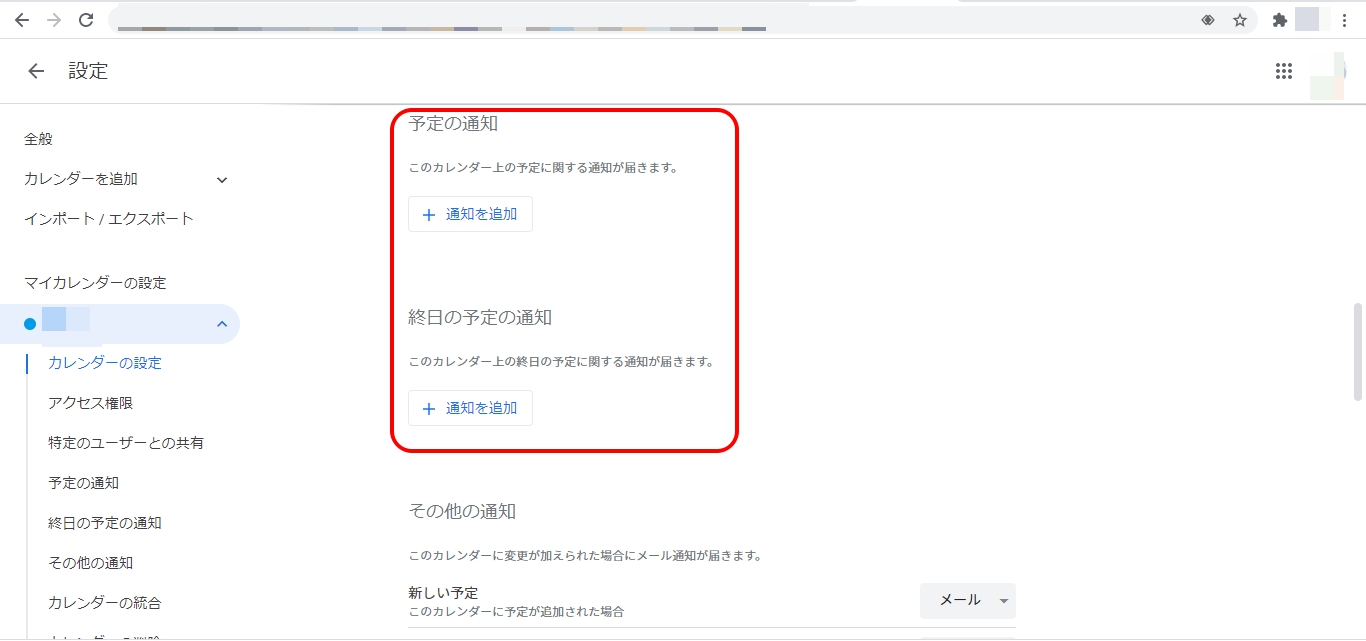
逆に通知をオンにしたい場合は、下のように通知設定が表示されていればOKとなります。
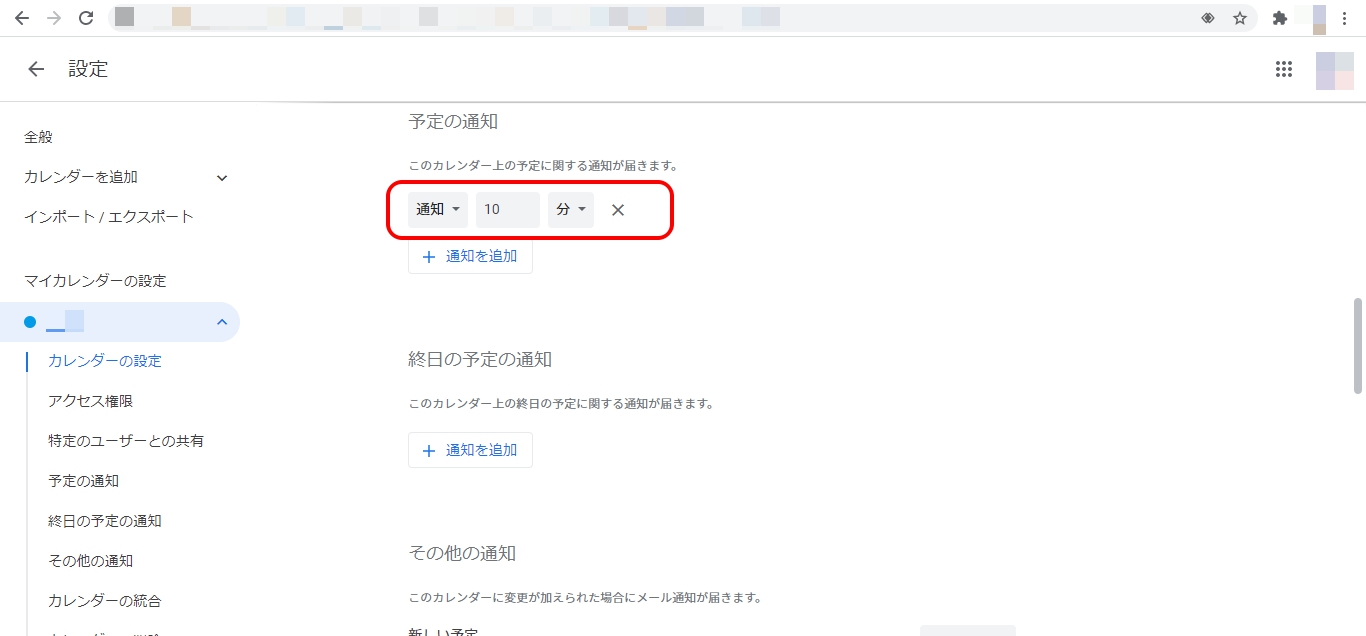
【Google カレンダー】通知が複数来る・届かないときには《スマホ》
Googleカレンダーの通知設定はできたでしょうか?
ここからは、通知設定をした際によく起こるトラブルについて解決方法を説明していきます。
同じ通知が複数届く
スマホでGoogleカレンダーの通知設定をした時に特に起こるトラブルは、なぜか同じ予定の通知が複数届くという現象です。
原因の多くは、Googleカレンダー以外にカレンダーアプリを入れていることがあげられます。
スマホを購入すると最初から入っているアプリがありますよね。
その中に、大体の場合カレンダーアプリが含まれているのです。
なので、もし複数の通知が届いて困る時は、他にカレンダーアプリが入っていないか確認してみましょう。
また、もし他のアプリが入っていた場合でも、アプリを消さなくても通知設定を変えることで問題を解決できるので安心してくださいね。
iPhoneの場合
まず、iPhoneで他のカレンダーアプリの通知を消す方法を説明していきます。
- iPhoneの「設定」アプリを開きます。
- 「通知」を選択します。
- 通知を切りたいカレンダーアプリを一覧から探し選択。
- 「通知を許可」をオフにします。
もしGoogleカレンダー以外のカレンダーアプリが複数ある場合は、同様の手順を全てに行ってください。
Googleカレンダーアプリのみ「通知を許可」がオンの状態になれば設定完了です。
Androidの場合
次にAndroidで他のカレンダーアプリの通知をオフにする方法を見ていきましょう。
Androidは機種によって若干操作が異なる可能性があるので注意してください。
- Android端末の「設定」アプリを開きます。
- 「アプリ」または「アプリケーションマネージャ」を選択します。
- 通知を切りたいカレンダーアプリを一覧から探し選択。
- 「通知」から通知設定をオフに変更します。
もしGoogleカレンダー以外のカレンダーアプリが複数ある場合は、同様の手順を全てに行ってください。
Googleカレンダーアプリのみ「通知」がオンの状態になれば手順は完了です。
Google カレンダー: 予定をスマートに管理する
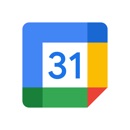
開発:Google LLC
掲載時の価格:無料
Ver:iOS 21.1.0 / Android Varies with device